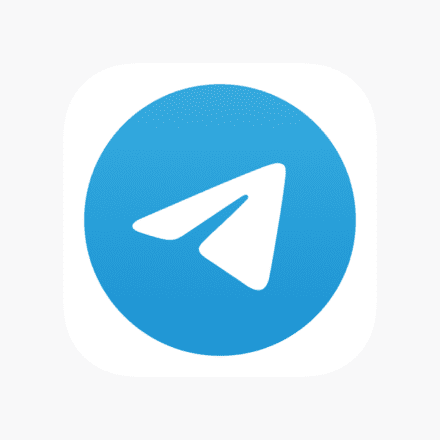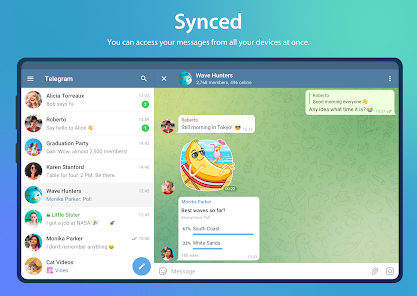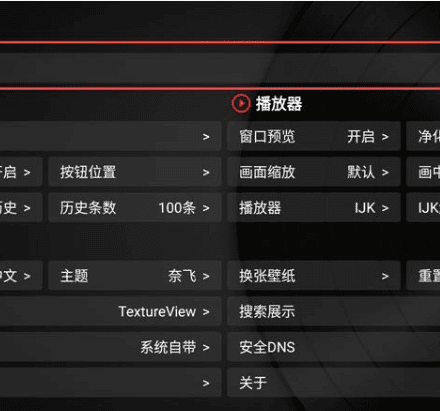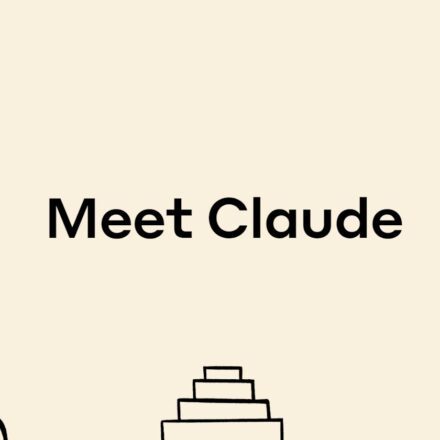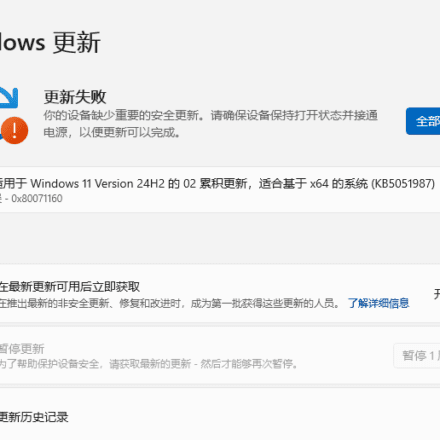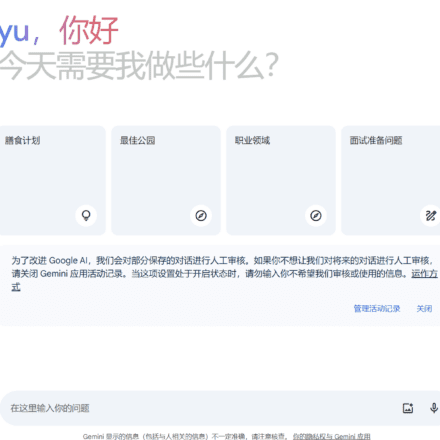優れたソフトウェアと実用的なチュートリアル
テレビにYouTubeをインストールする方法
テレビでYouTubeを視聴することは、高画質で臨場感あふれる動画体験を楽しむ理想的な方法です。現在、ほとんどのスマートテレビにはYouTubeアプリがプリインストールされているため、Wi-Fiに接続してアカウントにログインするだけで、コンテンツを直接視聴できます。スマートテレビ以外の場合でも、Chromecast、Fire TV Stick、Apple TVなどの外部デバイスを介してYouTubeをテレビ画面にキャストできます。さらに、一部のゲーム機(PlayStationやXboxなど)もYouTubeアプリをサポートしており、インストールすることで大画面でよりスムーズな再生体験を楽しむことができます。内蔵アプリでもスクリーンキャストでも、テレビでYouTube動画を視聴することは、より優れた視覚的楽しみをもたらすだけでなく、複数人で一緒に視聴するのもより簡単で便利になります。
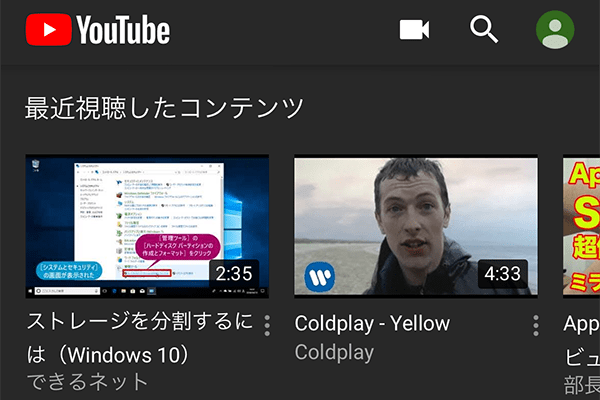
テレビでYouTubeを視聴する方法はいくつかあり、お使いのテレビの種類によって異なります。一般的な方法をいくつかご紹介します。
1. スマートテレビ(YouTubeアプリ内蔵)
- 最新のスマートテレビのほとんどには YouTube アプリがプリインストールされており、テレビのアプリ ストアから直接探して開くことができます。
- アプリを開いたら、リモコンまたは音声を使用して、視聴したいビデオを検索します。
2. 携帯電話またはコンピューター経由で画面をテレビにキャストする
- モバイルスクリーン投影: テレビとスマートフォンが同じ Wi-Fi ネットワークに接続されていることを確認し、スマートフォンで YouTube アプリを開き、動画再生インターフェースのキャスト ボタン (テレビの形をしたアイコン) をタップして、テレビを選択して画面をキャストします。
- コンピューター画面の投影: Chrome ブラウザで YouTube を視聴し、ブラウザの右上隅にある「キャスト」ボタンをクリックして、パソコンの画面をテレビに投影します。
3. 外部デバイス(Chromecast、Fire Stick、Apple TV)の使用
- クロームキャストChromecast をテレビの HDMI ポートに接続し、インターネットに接続して、スマートフォン、タブレット、またはパソコンの YouTube アプリから画面をテレビにキャストします。
- Fire StickまたはApple TVこれらのデバイスには、テレビに直接インストールして使用できるネイティブの YouTube アプリが付属しています。
4. ゲーム機やセットトップボックスを使用する
- たとえば、PlayStation、Xbox、インターネット TV ボックス (Xiaomi Box、Roku など) は通常 YouTube アプリケーションをサポートしており、インストール後に使用できます。
上記の方法を使えば、YouTube動画をテレビで簡単に視聴できます。
YouTubeのダウンロードと使い方:アプリ、Android、Webガイド
導入
YouTubeは、世界で最も人気のある動画共有プラットフォームの一つです。ユーザーは、携帯電話、パソコン、タブレットなど、様々なデバイスから豊富な動画コンテンツに簡単にアクセスできます。YouTubeアプリをダウンロードしてAndroidデバイスで利用したり、ウェブ版にログインしたり、様々な方法で簡単に操作できます。この記事では、公式サイト、中国語版、ウェブ版など、様々なデバイスでYouTubeをダウンロードして使用する方法を詳しくご紹介します。
1. YouTubeアプリのダウンロード
YouTubeはAndroidとiOSの両方のユーザー向けに公式アプリを提供しています。最新のYouTubeアプリはGoogle PlayストアまたはApp Storeからダウンロードできます。
- Androidユーザー: Google Play ストアを開き、「YouTube」を検索して、「インストール」ボタンをタップします。
- iOSユーザー: App Storeで「YouTube」を検索し、タップしてインストールします。
ダウンロードしてインストールしたら、YouTube アプリを開いてアカウントにログインし、動画の視聴やアップロード機能をご利用ください。
2. Android用YouTubeダウンロード
Androidユーザーの方は、Google Playストアから直接YouTubeアプリをダウンロードできます。手順は以下のとおりです。
- 携帯電話で Google Play ストアを開きます。
- 検索ボックスに「YouTube」と入力します。
- 公式アプリを見つけて、「インストール」ボタンをタップします。
- インストールが完了したら、アイコンをクリックしてアプリを起動し、YouTube アカウントにログインします。
Google Play ストアにアクセスできない場合は、サードパーティのアプリストアまたは YouTube の公式 Web サイトから APK ファイルを入手して手動でインストールできます。
3. YouTube公式サイトからダウンロード
アプリストアからダウンロードするだけでなく、YouTubeの公式ウェブサイトにアクセスしてダウンロード情報を入手することもできます。公式ウェブサイトでは、YouTubeアプリの公式ダウンロードリンクを見つけて、デバイスに直接ダウンロードしてインストールできます。
- アクセス YouTube公式サイト。
- Google Play ストアや App Store にアクセスするなど、適切なダウンロード方法を選択します。
4. YouTube公式サイト中国語版
中国語をご利用の場合、YouTube公式サイトは中国語を含む複数の言語をサポートしています。YouTube公式サイトでインターフェース言語として中国語を選択できます。手順は以下のとおりです。
- YouTube ウェブサイトを開き、右上隅にあるプロフィール アイコンをクリックします。
- 「言語」を選択し、ドロップダウンメニューから「中国語」を選択します。
- インターフェースが中国語版に切り替わり、すべての機能とコンテンツが簡体字中国語で表示されます。
5. YouTubeモバイル
アプリに加えて、モバイルブラウザからYouTubeのモバイル版にアクセスすることもできます。モバイル版ではアプリと同様の操作性が提供され、動画のオンライン再生、アカウントへのログイン、高評価やコメントの投稿などが行えます。
- 携帯電話のブラウザ(Chrome や Safari など)を開きます。
- 入力 YouTubeモバイルページ。
- ログイン後はアプリ版と同様の機能がご利用いただけます。
6. YouTubeウェブログイン
アプリをダウンロードしたくないですか?ウェブ版YouTubeも同じくらい便利です。デスクトップパソコンでもモバイルデバイスでも、ブラウザからYouTubeのウェブサイトにアクセスしてアカウントにログインできます。
- アクセス YouTubeウェブ。
- 右上の「サインイン」ボタンをクリックし、Googleアカウント情報を入力してログインします。
- ログイン後は、チャンネル登録や視聴履歴など、モバイルアプリと同様の機能をお楽しみいただけます。
7. YouTubeウェブ
YouTubeのウェブ版は包括的な機能を提供しており、デスクトップブラウザでもモバイルブラウザでもスムーズにアクセスできます。アプリケーションをインストールしたくない、またはパソコンでYouTubeを利用する必要があるユーザーに最適です。ウェブ版では、HD動画の視聴、コンテンツの検索、個人の登録チャンネルの管理などが可能です。
- 任意のブラウザ(Chrome、Firefox、Edge など)を開きます。
- 入力 YouTubeウェブ。
- ログインしていなくても、ほとんどの公開動画を視聴できます。
8. PC版YouTube
パソコンでYouTubeを主に利用する場合は、PC版YouTubeからアクセスできます。PC版では、高画質動画の視聴、動画のアップロード、マルチウィンドウやマルチタスクのサポートなど、より多くの機能が利用できます。
- デスクトップブラウザを開いてアクセスしてください PC版YouTube。
- 視聴、アップロード、コメント、登録チャンネルの管理を行うには、Google アカウントでログインしてください。
要約する
携帯電話、タブレット、パソコンのいずれの端末からでも、YouTubeはアプリのダウンロード、Android版、公式サイト、ウェブ版ログインなど、豊富なオプションを提供しています。この記事のガイドを活用すれば、YouTubeを簡単にダウンロードして利用し、様々なデバイスで高品質な動画コンテンツをお楽しみいただけます。アプリのダウンロードでもウェブ版でも、自分に合った方法を選べば、世界最大のオンライン動画プラットフォームにシームレスにアクセスできます。